Page 1

USB 2.0
內接式六合一讀卡機
中文使用手冊
P/N TS0MFLRD6E
Page 2
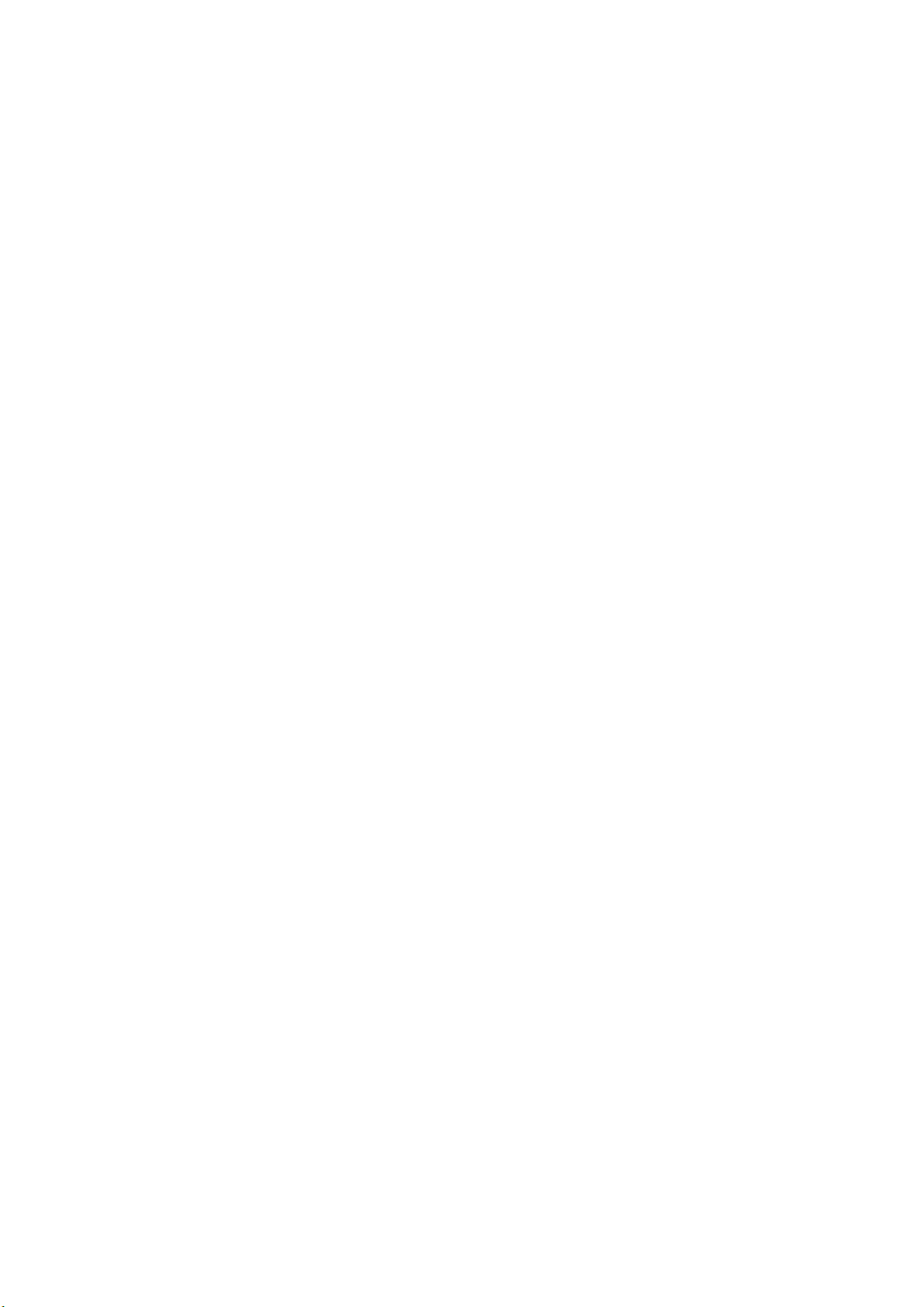
目 錄
產品介紹
包裝內容...................................................................................................................................... 1
產品特色...................................................................................................................................... 1
系統需求...................................................................................................................................... 1
驅動程式安裝
在 Windows 98SE, Me, 2000 下安裝驅動程式........................................................................... 2
在 Windows XP, Linux Kernel 2.4 或之後版本下安裝驅動程式................................................ 4
硬體安裝..........................................................................................................................4
使用內接式六合一讀卡機
在 Windows 98SE, Me, 2000 下使用 ......................................................................................... 6
在 Windows XP 下使用 .............................................................................................................. 7
在 Linux Kernel 2.4 或之後版本下使用...................................................................................... 8
如何安全移除裝置
在 Windows 下移除裝置............................................................................................................. 8
在 Linux 下移除裝置................................................................................................................... 8
開機功能
使用 Pheonix 或 Award BIOS 開機............................................................................................ 9
使用 AMI BIOS 開機.................................................................................................................. 10
產品規格........................................................................................................................12
保固條款
Page 3
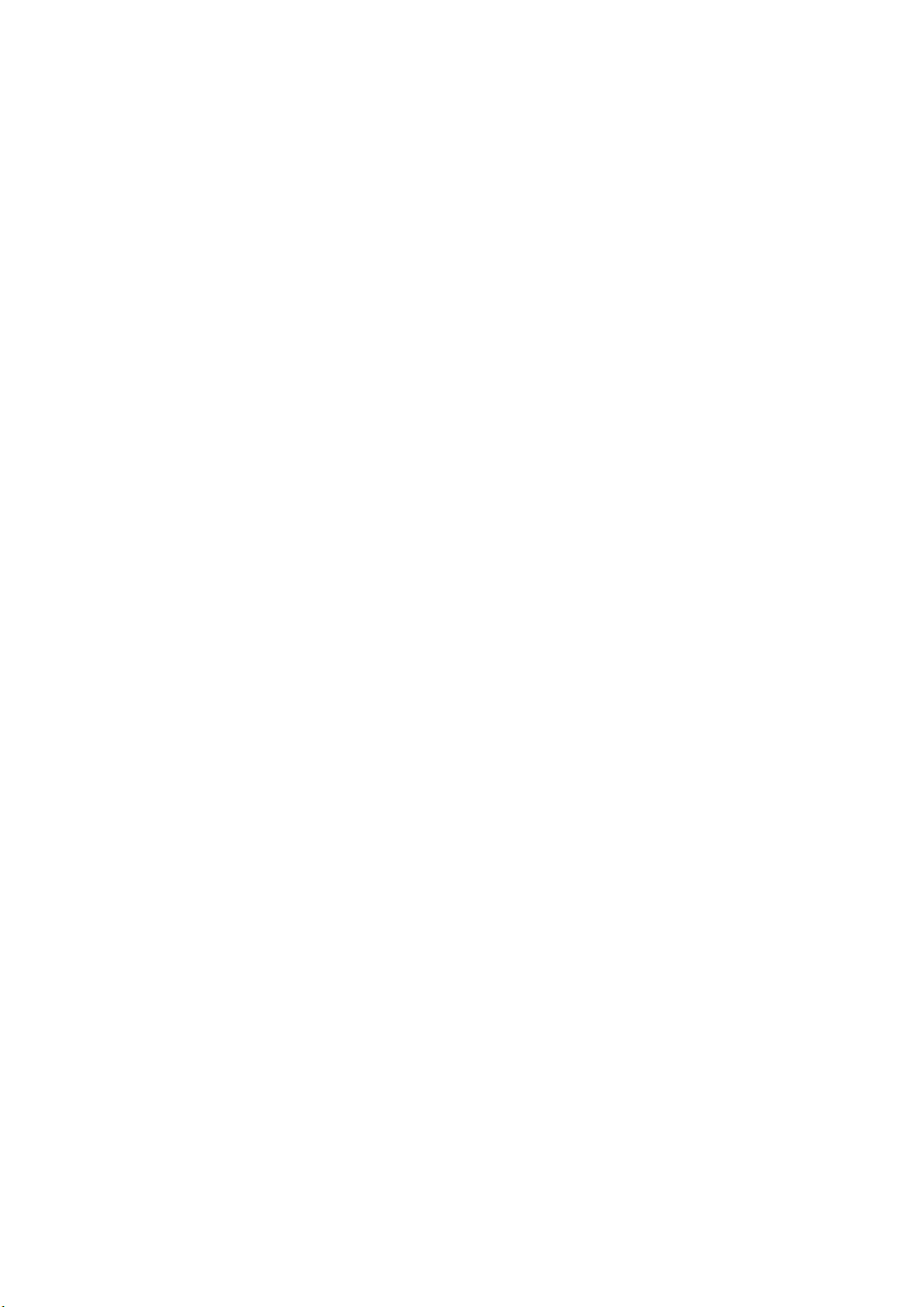
產品介紹
感謝您購買創見資訊的內接式六合一讀卡機。本產品可以讓您更方便地使用
CompactFlash™、IBM Microdrive™、SmartMedia™、Secure Digital、MultiMediaCard™和
®
Memory Stick
一讀卡機大小和標準的 3.5” 磁碟相同而且容易安裝。
包裝內容
創見內接式六合一讀卡機的包裝盒內應該包含下列物品:
• 內接式六合一讀卡機
• 驅動程式光碟
• 快速安裝說明
產品特色
創見內接式六合一讀卡機有以下特色:
/ PRO 等 6 種形式之記憶卡,並進行高速的資料傳輸。創見資訊的內接式六合
• 符合 USB 2.0 傳輸標準
• 支援 6 種形式之記憶卡:
- CompactFlash Card Type I/II
- IBM Microdrive
- SmartMedia Card
- Secure Digital Card
- MultiMediaCard
- Memory Stick / PRO
• 高速資料傳輸,傳輸速率最高可達 480 Mbps
• LED 指示燈顯示卡片插入或檔案傳輸
• 支援開機功能
• 安裝簡易
系統需求
• 安裝內接式六合一讀卡機時,請檢查您電腦的配備:內建 USB 針腳接頭和 3.5 吋
磁碟槽的桌上型電腦
• 下列其中一種作業系統:
- Windows
- Windows
- Linux kernel 2.4 or 或之後版本
®
98SE, Windows® 2000, Windows® Me
®
XP (不需安裝驅動程式)
1
Page 4
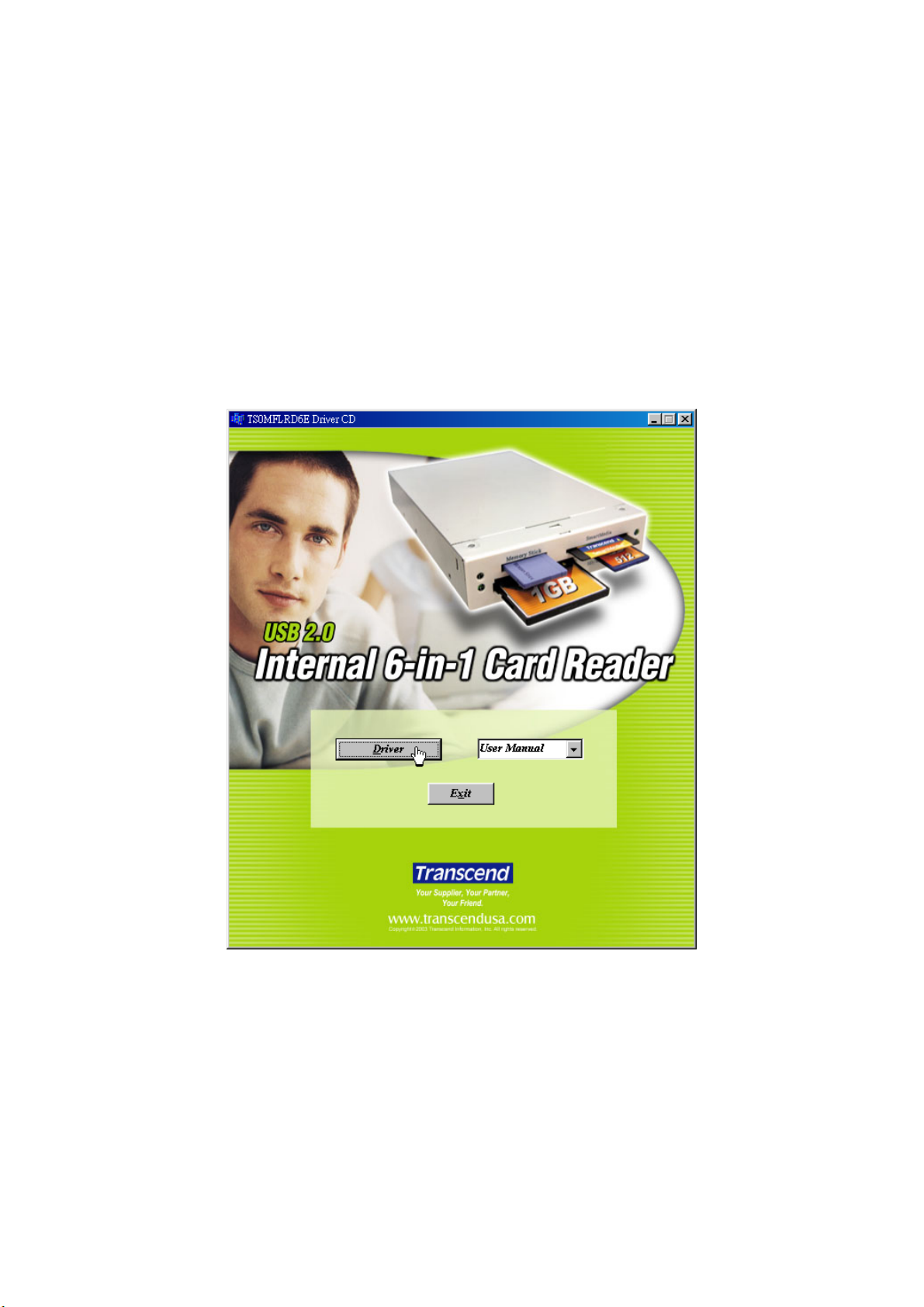
驅動程式安裝
在 Windows 98SE, Me, 2000 下安裝驅動程式
1. 開啟電腦。在安裝內接式六合一讀卡機之前,請先確認您電腦的 USB 埠功能是打開的,
並且可以正常的運作。
注意: 此時請勿將內接式六合一讀卡機插入 USB 埠。
2. 將驅動程式光碟置入光碟機中(支援光碟自動執行功能),並點選 Driver 圖示來安裝驅
動程式。如果自動執行程式視窗沒有出現,可點選驅動程式光碟片根目錄下的
CardRead.exe 執行檔以進行安裝。
3. “選擇安裝語言”的視窗會出現,自下拉式選單中選擇”英語”或”中文(繁體)”,並點選確定鍵。
2
Page 5
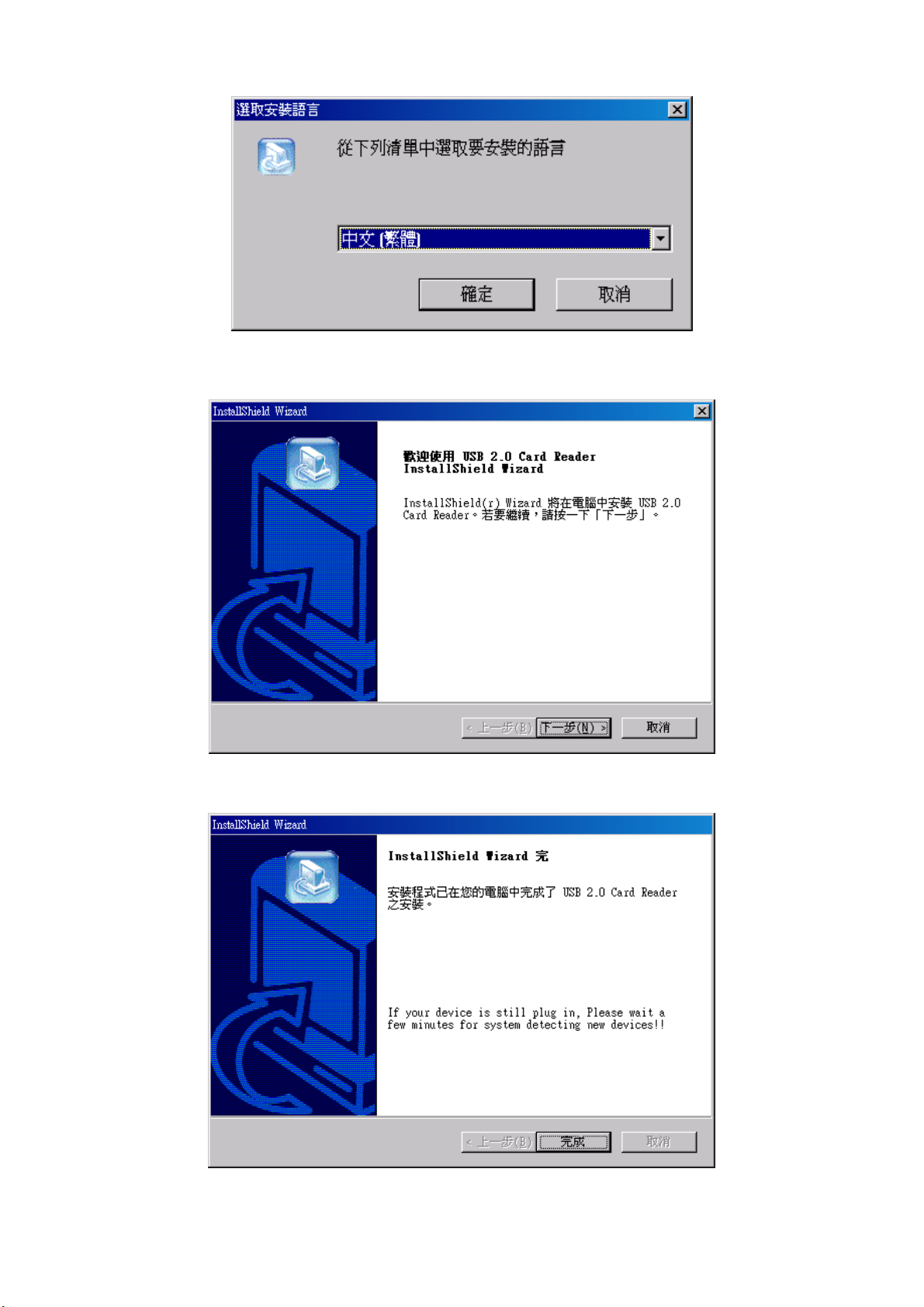
4. “InstallShield Wizard”視窗出現,選擇下一步。
5. 按下完成即完成驅動程式之安裝。
3
Page 6

如果您使用 Windows 98SE 或 Win Me,系統會要求你重新開機,此時請選擇”不,
稍後再重新啟動電腦”,然後按確定。
6. 關閉您的電腦,並參考”硬體安裝”(如下所示)來安裝您的內接式六合一讀卡機。
在 Windows XP, Linux Kernel 2.4 或之後版本下安裝驅動程式
您不需要安裝任何的驅動程式。請關閉您的電腦,並參考”硬體安裝”(如下所示)來安裝您的內接
式六合一讀卡機。
硬體安裝
1. 將內接式六合一讀卡機安裝至一個可用的 3.5 吋磁碟槽。
2. 從主機板的使用手冊中可找出 USB 針腳座在主機板上的位置及針腳的排列方式。
3. 如果 USB 針腳座的針腳排列方式如下,即相容於 USB Connector 的原始設定。
5
4
3
2
Pin 1: USB Power
Pin 2: USB -
Pin 3: USB +
Pin 4: GND
1
Pin 5: NC/USBOC
Pin 6: USB Power
10
9
8
7
6
Pin 7: USB -
Pin 8: USB +
Pin 9: GND
Pin 10: NC (No pin)
如果針腳排列方式和上圖不同,請跳到步驟 5。
4. 將內接式六合一讀卡機的USB 接頭插入主機板上的USB 針腳接頭,紅色接線要置於 Pin 1
或 Pin 6,即完成硬體安裝。
4
Page 7

L
或
k
k
c
c
i
a
l
h
en
T
B
Black
Gre
hite
d
e
W
R
將紅色接線插入 USB 接頭的 Pin 1
Pin 6。
5
4
3
2
1
10
9
8
7
6
5. 如果 USB 針腳座的針腳排列方式不同於 USB Connector 的原始設定,請按照下列步驟將
USB 接線重新排列。
a. 用針將小塑膠片挑起,然後將彩色接線拔出。請小心不要破壞塑膠片!
L
U
P
b. 請依照下圖將每種色彩接線重新配置到所屬的針腳上。
5
Page 8

t
嚴重損
顏色 針腳配置
紅
白
綠
黑
黑(粗)
Vcc / Power / +5V
P-, Data-
P+, Data+
Gnd
Not Connect / Shield Ground
警告: 重新配置接線時請務必小心。任何接線錯誤都會導致內接式六合一讀卡機
毀。
c. 將金屬針腳的同一面朝上並插回 USB 接頭。將小塑膠片壓下固定彩色接線。
r
e
s
n
I
6. 將內接式六合一讀卡機的 USB 接頭插入主機板上的 USB 針腳座,即完成硬體安裝。
使用內接式六合一讀卡機
在安裝完驅動程式並完成硬體安裝後,即可開啟電腦,使用內接式六合一讀卡機。
在 Windows 98SE, Me, 2000 下使用
1. 開啟電腦,進入作業系統後”找到的新硬體”視窗會出現。(只在安裝後第一次開機時出現)
6
Page 9

2. 四個新的”抽取式磁碟”會在”我的電腦”視窗中出現。您現在可以開始使用本讀卡機。
在 Windows XP 下使用
1. 開啟電腦,進入作業系統後會出現”找到新硬體”的小圖示。(只在安裝後第一次開機時出現)
2. 四個新的”卸除式磁碟”會在”我的電腦”視窗中出現。您現在可以開始使用本讀卡機。
7
Page 10

在 Linux Kernel 2.4 或之後版本下使用
請至傳輸檔案目
此內接式六合一讀卡機在 Linux kernel 2.4 或之後版本並不需要安裝驅動程式。
請依下列步驟使用:
1. 開啟電腦並將記憶卡插入讀卡機中。
2. 建立一個目錄供內接式六合一讀卡機使用。
範例 : mkdir /mnt/CardReader
3. 掛載插在內接式六合一讀卡機上的記憶卡。
範例 : mount –a –t msdos /dev/sda1 /mnt/CardReader
如果您一次放入多張記憶卡於讀卡機中,只有第一張置入的記憶卡可以被掛載。
如何安全移除裝置
在 Windows 下移除裝置
確定 LED 指示燈是熄滅的(沒有任何資料在傳輸),即可安全移除裝置。
警告: 直接移除記憶卡有可能會導致系統當機。
在 Linux 下移除裝置
卸載已經被掛載的記憶卡後,即可安全移除。
範例 : umount /mnt/CardReader
警告: 當資料傳輸時,請勿插入或拔出記憶卡。為避免不正常的移除裝置,
的地的目錄下,確定檔案已經傳輸完畢。
8
Page 11

開機功能
讀卡機中的 CompactFlash 插槽支援開機功能。要使用此功能,您的主機板必須有支援 USB
裝置開機的選項。在完成以下 BIOS 設定後,CompactFlash 卡即可當作開機磁碟使用。
使用 Pheonix 或 Award BIOS 開機
1. 開啟電腦,並依照螢幕上指示進入 BIOS 或 CMOS Setup Utility。
2. 依照主機板使用手冊設定您系統的組態。
3. 進入 STANDARD CMOS SETUP,並選擇 Advanced BIOS Features。
4. 在 ”First Boot Device”選項選擇 USB-ZIP,然後按下 ESC。
5. 選擇 Save & Exit Setup 將新的組態設定儲存至 CMOS 裡,並離開 CMOS Setup Utility。
當出現 SAVE to CMOS and EXIT (Y/N)?時,選擇 Y 然後按下 Enter。
6. 電腦會自動重新開機。
9
Page 12

使用 AMI BIOS 開機
1. 開啟電腦,並依照螢幕上指示進入 BIOS 或 CMOS Setup Utility。
2. 依照主機板使用手冊設定您系統的組態。
3. 進入 CMOS Setup Utility 主畫面, 選擇 Integrated Peripherals 並按下 Enter 鍵。
4. 選擇 USB Device Legacy Support,並將其設定改成 All Device。
5. 按下 Esc 鍵回到 CMOS Setup Utility 主畫面,選擇 Advanced BIOS Features 並按下
Enter 鍵。
10
Page 13

6. 選擇 Boot Device Select。
7. 在 1st Boot Device 下選擇 USB RMD-FDD Generic STORAGE DEVICE,然後按下
ESC。
8. 選擇 Save & Exit Setup 將新的組態設定儲存至 CMOS 裡,並離開 CMOS Setup Utility。
當出現 SAVE to CMOS and EXIT (Y/N)?時,選擇 Y 然後按下 Enter。
9. 電腦會自動重新開機。
11
Page 14

產品規格
電源供給·························································· 直流 5V, USB 埠提供
記憶卡插槽······················································ CompactFlash
IBM Microdrive
SmartMedia
Secure Digital Card
MultiMediaCard
Memory Stick / PRO
操作溫度·························································· 0
儲存溫度·························································· -10
º
C ~40 ºC
º
C ~60 ºC
濕度································································· 0% ~ 90%
通過認證·························································· FCC Class B, CE, BSMI
產品尺寸·························································· 154 mm x 102 mm x 26 mm
產品重量·························································· 315 g
Card Type I/II
Card
12
Page 15

讀卡機保固條款
「更優越、更深遠」是創見對於顧客服務的自我期許,創見一向要求
自己必須超越產業一般標準以取得領先地位,這不僅是創見對於顧客
滿意至上的堅持,更是我們的承諾。
創見資訊保證所有產品皆經過完整測試,以避免原物料及加工過程中
之一切缺失,並符合所公佈的規格。若您的 USB 六合一讀卡機在保固
期間內,於正常環境使用之下,因不良的加工或原物料而導致故障,
創見資訊將負起維修或更換同級產品之責,而本保固條款將受以下條
件及限制之約束。
保固期間:創見 USB 六合一讀卡機保固期限,自購買之日起算,為期
五年。創見將檢視產品並有權決定予以維修或更換新品,此一更換或
維修之決定將是最終且具約束力的。此外,創見並保留可提供功能近
似之翻修品之權利。
限制條款:本保固將不適用因意外、人為破壞、不當之使用、安裝、
自行變更零件、天然災害或電源問題所造成之損壞。本產品必須搭配
符合工業標準之其他設備來使用。創見對於因其他廠商之設備所引起
的損壞將不負保固之義務。對於任何伴隨之間接、附帶的損壞,利潤、
商業投資及商譽之損失,或因資料遺失所造成之損害,以及搭配本產
品之其他公司設備之損壞或故障,創見亦不負賠償之義務。受相關法
律之約束,本限制條款不適用非法的或無法執行的情形。
聲明:上述保固條款為獨立的,未伴隨其他暗示的或特殊的保固條件,
本保固條款不受創見所提供技術支援與通報之影響。
Transcend Information, Inc.
www.transcendusa.com
The Transcend logo is a registered trademark of Transcend Information, Inc.
*All logos and marks are trademarks of their respective companies.
